
Michael Cain
0
2048
563
Ortalama kullanıcıyı korumak için, Windows 8, tüm sürücüleri yüklemeden önce tüm donanım sürücülerinin dijital imzalı olmasını gerektirir, bu da kötü amaçlı sürücüleri yüklemeyi zorlaştırır..
Donanım sürücülerinin düşük seviyeli çekirdek erişimi vardır, bu nedenle kötü niyetli veya yalnızca kötü programlanmış sürücüler çökmelere ve ağzı açık güvenlik deliklerine neden olabilir. Ancak, dijital imzaları olmayan bazı donanım sürücüleri - özellikle de eskileri - Windows 8'de mükemmel şekilde çalışabilir. Veya, kendi sürücülerinizi kodlayan girişimci bir geliştirici olabilir ve geliştirme amacıyla bunları sisteminize kurmak isteyebilirsiniz. Dijital imza olmadan sürücüleri nasıl yükleyebileceğinizi göstereyim.
Uyarı kelimesi
Sürücü imzası uygulaması, Microsoft'un bizi rahatsız etmek için Windows'a eklediği bir özellik değildir. Ortalama kullanıcıların sistemlerine zararlı donanım sürücüleri yüklemelerini zorlaştıran bir güvenlik özelliğidir. Bir sürücü uygun şekilde imzalanmamışsa veya kötü amaçlı amaçlar için kullanıldığı için iptal edilmiş bir imza ile imzalandıysa, Windows 8 kullanıcıların yüklemesine izin vermez.
Sürücü imza denetimini devre dışı bırakmak, imzalanmamış yasal donanım sürücülerini (muhtemelen çok eski oldukları için) yüklemek ve kendi başınıza geliştirdiğiniz sürücüleri yüklemek için hala gerekli olabilir. Ama bunu sadece ne yaptığını biliyorsanız.

Gelişmiş Başlangıç Seçeneklerine Yeniden Başlatın
Bu işleme başlamadan önce, tüm çalışmalarınızı açık programlara kaydettiğinizden emin olun. Bu işlem sırasında bilgisayarınız yeniden başlatılacak.
İlk olarak, Ayarlar büyüsünü açın. Bunu, farenizi ekranınızın sağ alt köşesine getirerek ve Ayarlar'ı tıklatarak yapabilirsiniz. Dokunmatik özellikli bir PC kullanıyorsanız, sağdan içeri kaydırın ve Ayarlar'a dokunun. Ayarlar tılsımını doğrudan klavye kısayoluyla açmak için Windows Key + I tuşlarına basın..
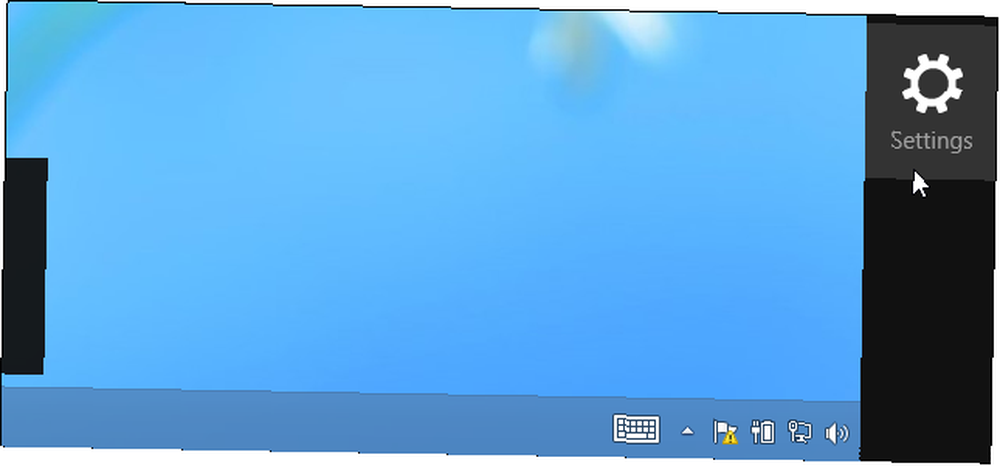
Ayarlar çekicisinin altındaki PC ayarlarını değiştir seçeneğini seçin..
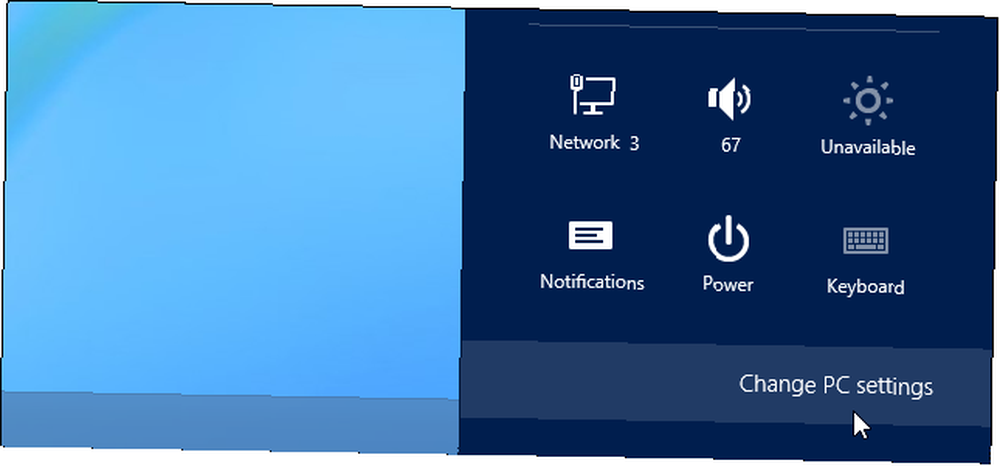
PC ayarları uygulamasında Genel kategorisini seçin..
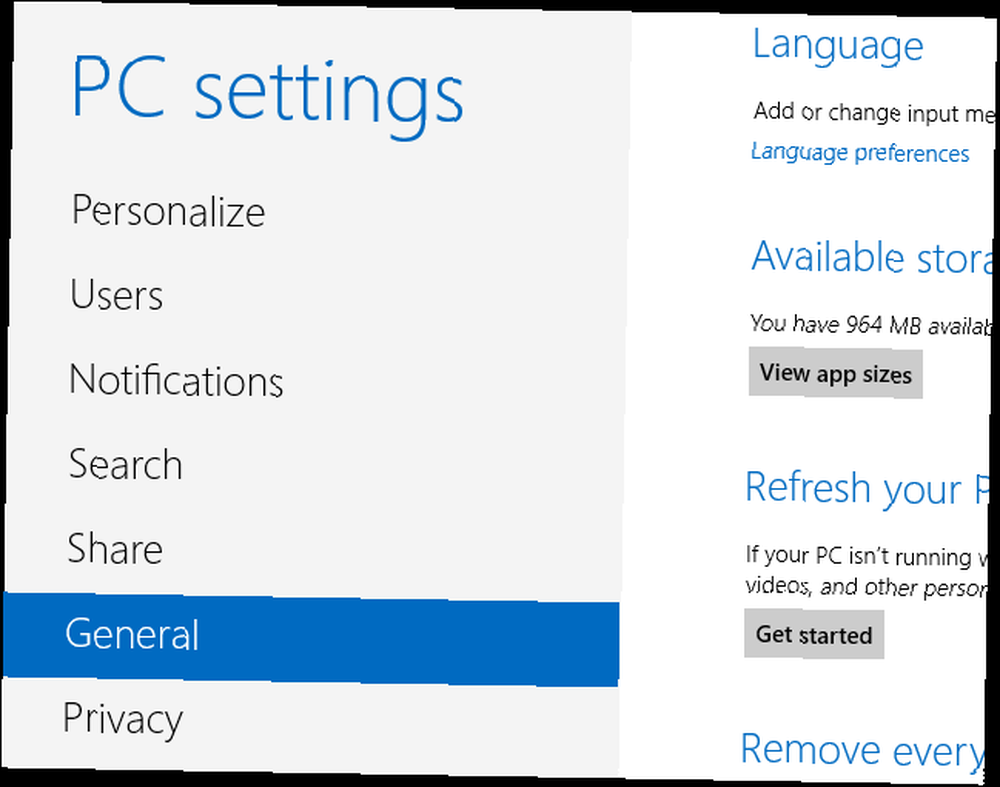
Aşağı kaydırın ve Gelişmiş başlangıç altındaki Şimdi yeniden başlat düğmesini tıklayın. Bilgisayarınız yeniden başlatılacak.
Bilgisayarınızı hemen yeniden başlatmak ve gelişmiş başlangıç seçeneklerini getirmek için Ayarlar tılsımındaki Yeniden Başlat seçeneğine dokunurken veya tıklatırken Shift tuşunu da basılı tutabileceğinizi unutmayın. Bu menüye doğrudan yeniden başlatmak için özel bir komut da kullanabilirsiniz. Windows 8 Bilgisayardaki BIOS'a Nasıl Erişilir Windows 8 Bilgisayardaki BIOS'a Nasıl Erişilir Windows 8 BIOS'a basitleştirilmiş erişim. Bir tuş kombinasyonunu hatırlamak zorunda değilsiniz, sadece Windows 8 önyükleme seçenekleri menüsünü kullanabilirsiniz. Size nasıl gösteririz. .
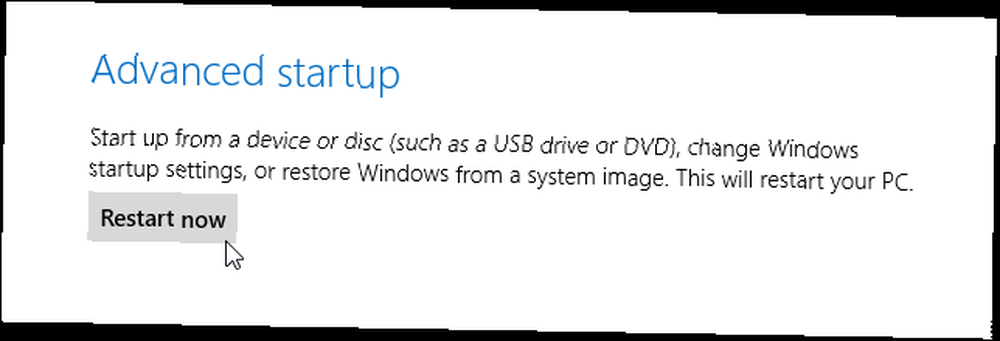
Başlangıç Ayarlarına Erişim
Bir seçenek belirle ekranı göründüğünde, Sorun Giderme kutucuğuna tıklayın veya dokunun..
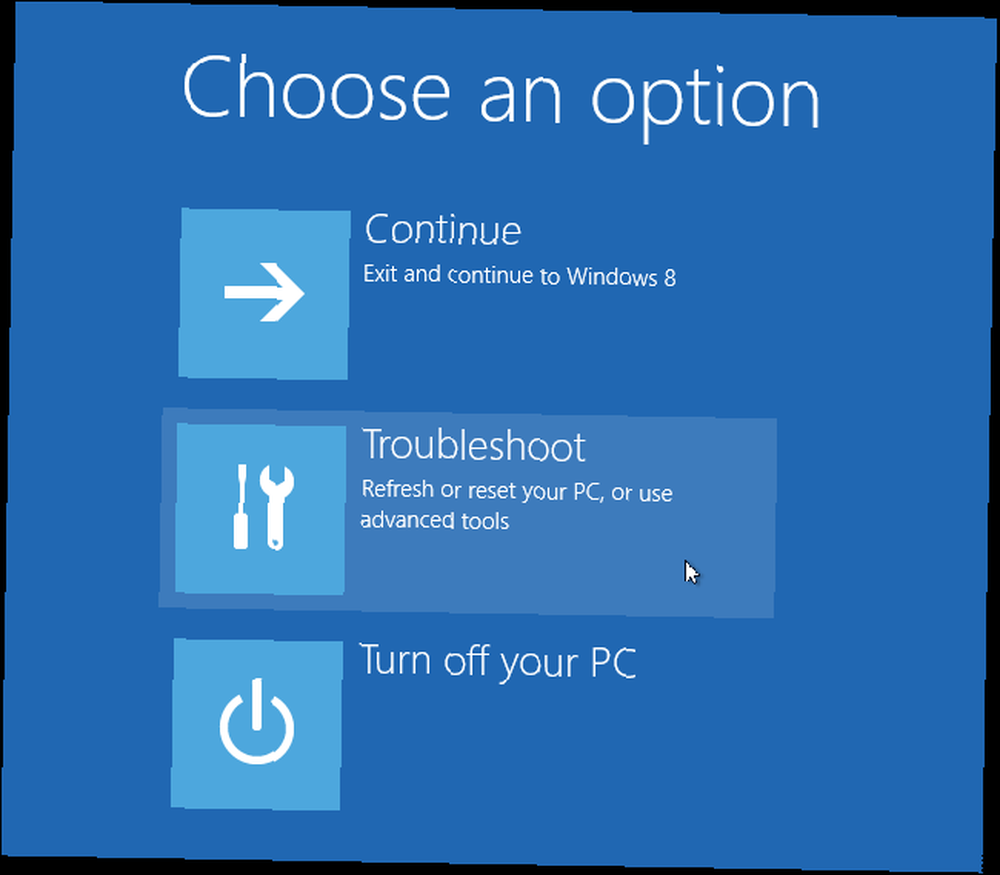
Ardından, Gelişmiş seçenekler kutucuğuna tıklayın veya dokunun.
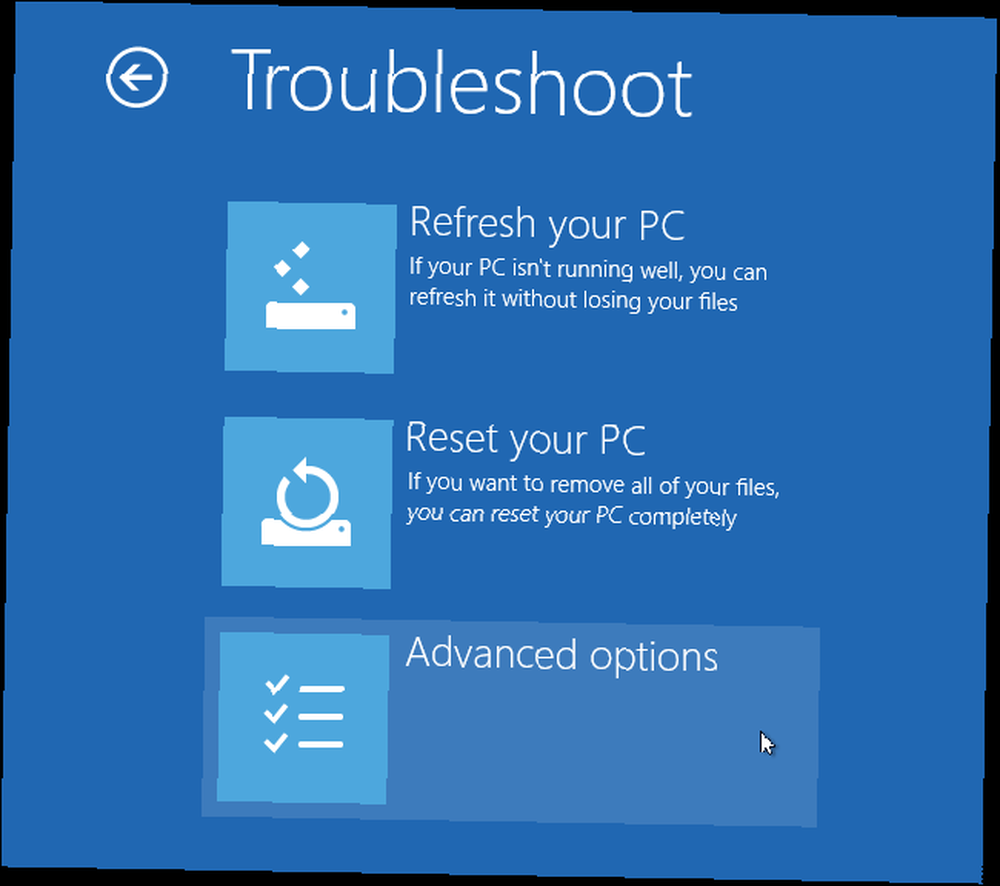
Gelişmiş seçenekler ekranında Başlangıç Ayarları kutucuğunu seçin..
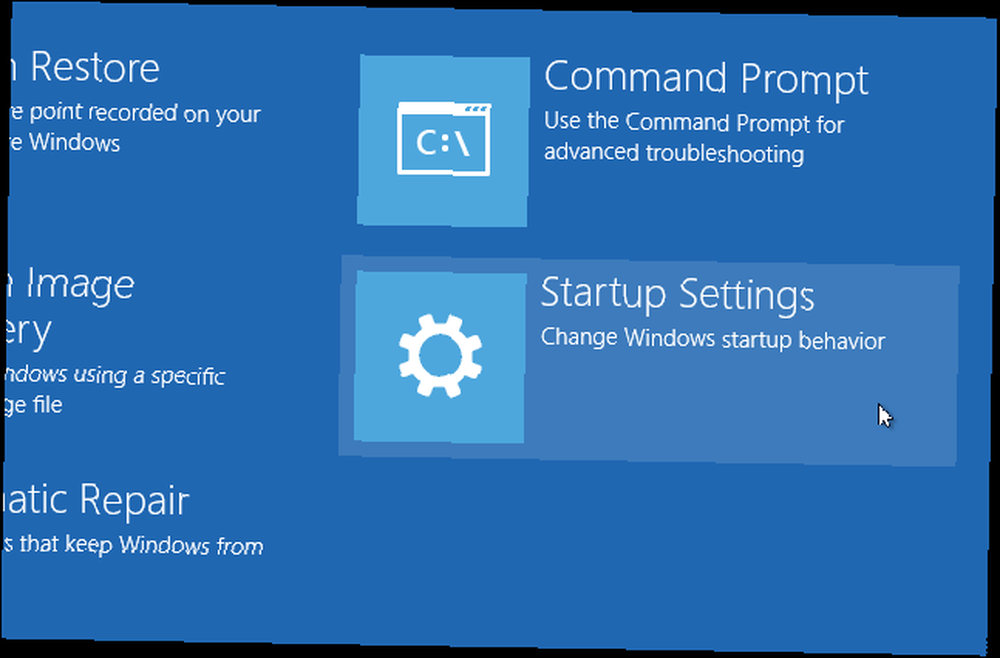
Bilgisayarınızı yeniden başlatmak için Başlangıç Ayarları ekranında Yeniden Başlat düğmesine tıklayın..
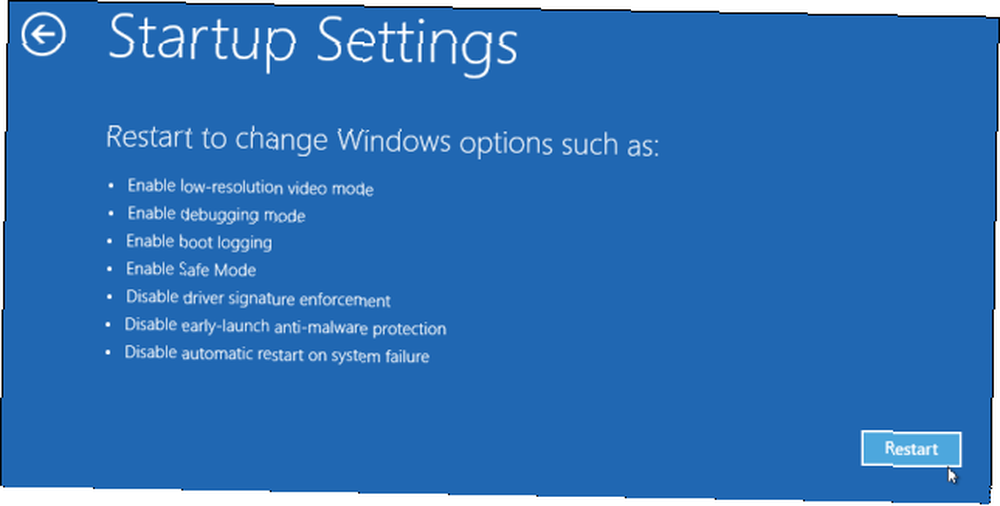
Sürücü İmza Uygulamasını Devre Dışı Bırak
Başlangıç Ayarları ekranında, klavyenizdeki F7 veya 7 tuşuna dokunun. “Sürücü imza zorunluluğunu devre dışı bırak” seçenek.

Windows 8 hemen tipik kilit ekranına başlayacaktır. Normalde yaptığınız gibi Windows 8'e giriş yapın - Windows bir sonraki yeniden başlatmanıza kadar sürücü imzaları istemeyecek olması dışında her şey aynı görünecek.
Artık imzasız sürücüleri, Windows'un önceki sürümlerinde olduğu gibi yükleyebilirsiniz. Windows, düzgün şekilde imzalanmamış bir sürücü yüklemeye çalışırsanız sizi uyaracaktır, ancak “Yine de bu sürücü yazılımını yükleyin” seçenek seçebilirsiniz.
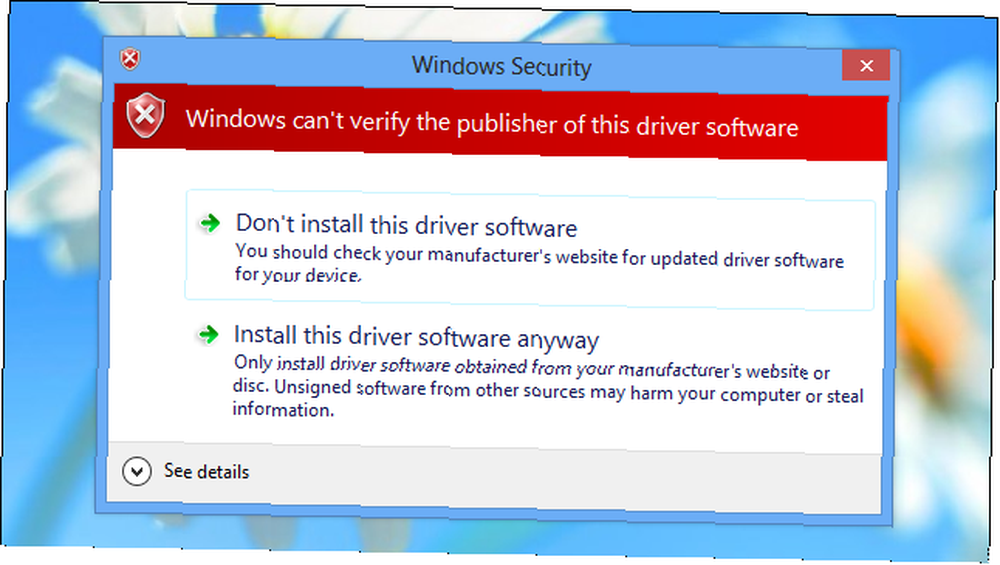
Yeniden Başlatma
İmzasız sürücüleri kurmayı tamamladığınızda, bilgisayarınızı yeniden başlatın. Windows, yeni sürücüler için imza gereksinimlerini zorlasa bile önceden yüklediğiniz tüm imzalanmamış sürücüleri kullanmaya devam edecektir..
Daha Fazla İmzasız Sürücü Güncelleme veya Yükleme
İmzasız sürücülerin yeni bir sürümüne güncelleme yapmanız gerekiyorsa, bu işlemi bir kez daha yapmanız ve yeni imzasız sürücüleri özel başlangıç ortamına yüklemeniz gerekir..
Sürücü imza zorunluluğunu kalıcı olarak devre dışı bırakmanın bir yolu yoktur. Bilgisayarınızı her yeniden başlattığınızda, sürücü imza zorunluluğu devreye girecektir. Bilgisayarınızı sürücü imza zorunluluğu her zaman devre dışı bırakılmış olarak kullanmak istiyorsanız, bilgisayarınızı her yeniden başlattığınızda bu işlemi yapmanız gerekir. Bu, kullanıcıların korunması içindir - tipik kullanıcılar, sürücü imza zorunluluğunu devre dışı bırakmak zorunda kalmamalı ve bunu yapmak onları riske sokabilir. Sürücü imzası uygulaması kötü amaçlı yazılımın korunmasına yardımcı oluyor Bir Kurtçuk, Truva Atı ve Virüs Arasındaki Fark Nedir? [MakeUseOf Açıklıyor] Kurtçuk, Truva Atı ve Virüs Arasındaki Fark Nedir? [MakeUseOf Explains] Bazı insanlar her tür kötü amaçlı yazılımı "bilgisayar virüsü" olarak adlandırır, ancak bu doğru değildir. Virüsler, solucanlar ve truva atları, farklı davranışlara sahip farklı türde kötü amaçlı yazılımlardır. Özellikle, kendilerini sisteme derinlemesine kazabilecekleri ve çok fazla zarar verebilecekleri Windows çekirdeğinin dışına yaydılar..
Windows 8'e hangi imzasız sürücüleri yüklemeniz gerekiyordu? Bir yorum bırakın ve bize eski ve desteklenmeyen donanımların sorun çıkardığını bize bildirin.
Resim Kredisi: Flickr'da K? Rlis Dambr? Ns











